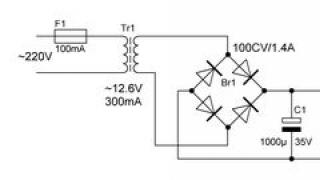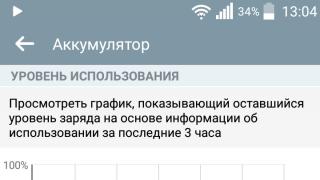Shërbimet komunale të tilla si Telnet, dhe programe telekomandë, të tilla si PC Anywhere i Symantec, ju lejojnë të ekzekutoni programe në sisteme të largëta, por ato nuk janë aq të lehta për t'u instaluar sepse ju duhet gjithashtu të instaloni një klient software në ato sisteme të largëta që duhet të aksesohen. PsExec është një version i lehtë i Telnet. Kjo ju lejon të ekzekutoni procese në sisteme të largëta duke përdorur të gjitha veçoritë e ndërfaqes interaktive. aplikacionet e konsolës, dhe nuk ka nevojë të instaloni manualisht softuerin e klientit. Avantazhi kryesor i PsExec është aftësia për të thirrur modaliteti interaktiv Ndërfaqja e linjës së komandës në sistemet në distancë dhe ekzekutimi i mjeteve të tilla si IpConfig nga distanca. Kjo e vetmja mënyrë shfaqja kompjuter lokal të dhëna për sistemin në distancë.
Shënim. Disa skaner antivirus raportoni se një ose më shumë prej këtyre programeve janë të infektuar me virusin “Remote Admin”. Asnjë nga programet e përfshira në grupin PsTools nuk përmban viruse, por ato janë përdorur nga viruset, prandaj shfaqen këto paralajmërime.
Instalimi
Thjesht kopjoni programin PsExec në dosjen tuaj të ekzekutueshme. Kur futni komandën psexec, shfaqet ndihma për sintaksën e komandës.
PsExec punon në sistemet operative Windows Vista, NT 4.0, Win2000, Windows XP dhe Server 2003, duke përfshirë versionet e sistemit operativ 64-bit
Përdorimi
Në artikullin e Mark Russinovich në këtë numër Regjistri i Windows IT Pro Magazine për korrik 2004 përshkruan metoda shtesë të punës me programin PsExec.
përdorimi: psexec [\\kompjuter[,kompjuter2[,...] | @file][-u përdorues [-p fjalëkalimi]][-n s][-l][-s|-e][-x][-i [sesion]][-c [-f|-v]] drejtoria [-w][-d][-<приоритет>][-a n,n,... ] program [argumente]
kompjuter
I thotë PsExec të ekzekutojë aplikacionin kompjuter të specifikuar ose kompjuterë. Nëse emri i kompjuterit nuk është specifikuar, PsExec do të nisë aplikacionin në sistemi lokal, nëse në vend të emrit të kompjuterit specifikohet karakteri yll (\\*), atëherë programi PsExec do të nisë aplikacionin në të gjithë kompjuterët e domenit aktual.
@file
I thotë PsExec të ekzekutojë aplikacionin në të gjithë kompjuterët e listuar në skedarin e tekstit të specifikuar.
Procesorët në të cilët mund të ekzekutohet aplikacioni ndahen me presje dhe përpunuesit numërohen duke filluar nga 1. Për shembull, për të ekzekutuar aplikacionin në procesorët dy dhe katër, shkruani "-a 2,4"
Programi i specifikuar kopjohet në sistem në distancë për ekzekutim. Nëse ky parametër nuk është specifikuar, atëherë aplikacioni duhet të jetë in dosje sistemi sistem në distancë.
Tregon se nuk ka nevojë të prisni që aplikimi të përfundojë. Ky opsion duhet të përdoret vetëm kur ekzekutohen aplikacione jo-interaktive.
Profili i specifikuar llogari nuk po shkarkohet.
Programi i specifikuar kopjohet në sistemin në distancë, edhe nëse një skedar i tillë ekziston tashmë në sistemin në distancë.
Programi i nisur fiton akses në desktopin e seancës së specifikuar në sistemin në distancë. Nëse nuk specifikohet asnjë seancë, procesi funksionon në një seancë konsole.
Kur procesi fillon, përdoruesi pajiset me të drejtat e kufizuara(të drejtat e grupit të Administratorëve revokohen dhe përdoruesit i jepen vetëm të drejtat që i janë caktuar grupit të Përdoruesve). Në Windows Vista, procesi fillon me nivel i ulët besueshmëria.
Ju lejon të vendosni vonesën e lidhjes në kompjuterë të largët (në sekonda).
Ju lejon të specifikoni një fjalëkalim opsional për emrin e përdoruesit. Nëse ky parametër hiqet, do t'ju kërkohet të vendosni një fjalëkalim dhe fjalëkalimi nuk do të shfaqet në ekran.
Procesi në distancë niset nga llogaria e sistemit.
Ju lejon të specifikoni një emër përdoruesi opsional për t'u identifikuar në sistemin në distancë.
Skedari i specifikuar kopjohet në sistemin në distancë në vend të atij ekzistues vetëm nëse numri i versionit të tij është më i lartë ose është më i ri.
Ju lejon të specifikoni direktorinë e punës (shtegun brenda sistemit në distancë) për procesin.
Shfaq ndërfaqen e përdoruesit në desktopin Winlogon (vetëm sistemi lokal).
- prioritet(përparësi)
Ju lejon të vendosni prioritete të ndryshme për një proces: -të ulët (të ulët), -nën normale (nën mesatare), -mbi normale (mbi mesatare), -të larta (të larta) ose -në kohë reale (në kohë reale).
program
Emri i programit që do të nisë.
argumentet
Argumentet që duhen kaluar (vini re se shtigjet e skedarëve duhet të specifikohen si shtigje lokale në sistemin e synuar).
Për të specifikuar një emër aplikacioni që përmban hapësira, përdorni thonjëza, për shembull psexec \\marklap "c:\longname\app.exe". Të dhënat e futura transferohen në sistemin në distancë kur shtypni tastin "Enter", për të përfunduar procesin në distancë duhet të shtypni kombinimin e tastit Ctrl-C.
Nëse emri i përdoruesit nuk është specifikuar, atëherë procesi në distancë shkon nga e njëjta llogari si programi PsExec. Megjithatë, duke qenë se procesi në distancë imitohet, ai nuk do të ketë akses në burimet e rrjetit të sistemit në distancë. Nëse specifikohet një emër përdoruesi, procesi në distancë funksionon nën llogarinë e specifikuar dhe fiton akses në të njëjtat burime rrjeti në sistemin në distancë si llogaria. Ju lutemi vini re se fjalëkalimi i dërgohet sistemit në distancë me tekst të qartë.
Kur hyni në një sistem lokal, ky version i PsExec mund të përdoret në vend të Runas sepse PsExec nuk kërkon të drejta administratori.
Shembuj
Kjo komandë thërret ndërfaqe interaktive rreshti i komandës në sistemin \\marklap:
psexec\\marklap cmd
Kjo komandë ekzekuton programin IpConfig në sistemin në distancë me parametrin /all dhe shfaq të dhënat që rezultojnë në ekranin e sistemit lokal:
psexec \\marklap ipconfig /all
Kjo komandë kopjon test.exe në sistemin në distancë dhe e ekzekuton atë në mënyrë interaktive.
psexec \\marklap -c test.exe
Nëse një program i tillë është instaluar tashmë në sistemin në distancë dhe nuk ndodhet në drejtorinë e sistemit, specifikoni rrugën e plotë për këtë program
psexec \\marklap c:\bin\test.exe
Kjo komandë ekzekutohet në mënyrë interaktive nga llogaria e sistemit Programi Regedit për të parë të dhënat nga çelësat e regjistrit SAM dhe SECURITY:
psexec -i -d -s c:\windows\regedit.exe
Kjo komandë përdoret për të thirrur Programet e internetit Explorer si përdorues i kufizuar:
psexec -l -d "c:\program file\internet explorer\iexplore.exe"
Detyra u ngrit për të kryer disa operacione duke përdorur linjën e komandës në një kompjuter tjetër, natyrisht shkoni te përdoruesi për të nisur linjën e komandës dhe futni komanda - jo metoda jonë, ne duhet të nisim linjën e komandës pa u ngritur nga karrigia jonë kompjuter në distancë dhe ekzekutoni veprimet e nevojshme V linja e komandës. Sigurisht, një veprim i ngjashëm mund të kryhet duke përdorur programe lidhje në distancë, por kjo nuk është gjithmonë e përshtatshme dhe kërkon që ju dhe përdoruesi të keni një program të ngjashëm ( klient-server). Procedura për lidhjen me linjën e komandës së një kompjuteri tjetër mund të kryhet shumë thjesht duke përdorur komandën PSEXEC.
PsExecështë një mjet i linjës komanduese me aftësinë për të thirrur në mënyrë interaktive ndërfaqen e linjës së komandës në sistemet e largëta të Windows dhe për të ekzekutuar komanda të ndryshme nga distanca.
Ky mjet mund të instalohet vetëm në kompjuterin e administratorit. Për ta instaluar duhet ta shkarkoni, këtu është lidhja për të Faqja zyrtare e Microsoft . Pasi të keni shkarkuar arkivin, duhet ta zhbllokoni atë dhe të gjeni skedarin PsExec.exe në dosjen e zbërthyer. Klikoni mbi të dy herë, do të shfaqet një dritare me Marrëveshja e licencës, shtypni " Dakord".
Le të shohim sintaksën e komandës:
psexec [\\kompjuter[,kompjuter2[,...] | @file][-u përdorues [-p fjalëkalimi]][-n s][-l][-s|-e][-x][-i [sesion]][-c [-f|-v]] drejtoria [-w][-d][-<приоритет>][-a n,n,... ] program [argumente]
kompjuter I thotë PsExec të ekzekutojë aplikacionin në kompjuterin ose kompjuterët e specifikuar. Nëse emri i kompjuterit nuk është specifikuar, atëherë programi PsExec do të nisë aplikacionin në sistemin lokal, por nëse në vend të emrit të kompjuterit specifikohet karakteri yll (\\*), atëherë programi PsExec do të nisë aplikacionin në të gjithë kompjuterët. të domenit aktual.
@file I thotë PsExec të ekzekutojë aplikacionin në të gjithë kompjuterët e listuar në skedarin e tekstit të specifikuar.
-a Procesorët në të cilët mund të ekzekutohet aplikacioni ndahen me presje dhe përpunuesit numërohen duke filluar nga 1. Për shembull, për të ekzekutuar aplikacionin në procesorët dy dhe katër, shkruani "-a 2,4"
-c Programi i specifikuar kopjohet në sistemin në distancë për ekzekutim. Nëse ky parametër nuk specifikohet, aplikacioni duhet të gjendet në dosjen e sistemit të sistemit në distancë.
-d Tregon se nuk ka nevojë të prisni që aplikimi të përfundojë. Ky opsion duhet të përdoret vetëm kur ekzekutohen aplikacione jo-interaktive.
-e Profili i specifikuar i llogarisë nuk është i ngarkuar.
-f Programi i specifikuar kopjohet në sistemin në distancë, edhe nëse një skedar i tillë ekziston tashmë në sistemin në distancë.
-i Programi i nisur fiton akses në desktopin e seancës së specifikuar në sistemin në distancë. Nëse nuk specifikohet asnjë seancë, procesi funksionon në një seancë konsole.
-l Kur fillon procesi, përdoruesit i jepen të drejta të kufizuara (të drejtat e grupit të Administratorëve anashkalohen dhe përdoruesit i jepen vetëm të drejtat që i janë caktuar grupit të Përdoruesve). Në Windows Vista, procesi fillon me një nivel të ulët besueshmërie.
-n Ju lejon të vendosni vonesën e lidhjes në kompjuterë të largët (në sekonda).
-fq Ju lejon të specifikoni një fjalëkalim opsional për emrin e përdoruesit. Nëse ky parametër hiqet, do t'ju kërkohet të vendosni një fjalëkalim dhe fjalëkalimi nuk do të shfaqet në ekran.
-s Procesi në distancë niset nga llogaria e sistemit.
-u Ju lejon të specifikoni një emër përdoruesi opsional për t'u identifikuar në sistemin në distancë.
-v Skedari i specifikuar kopjohet në sistemin në distancë në vend të atij ekzistues vetëm nëse numri i versionit të tij është më i lartë ose është më i ri.
-w Ju lejon të specifikoni direktorinë e punës (shtegun brenda sistemit në distancë) për procesin.
-x Shfaq ndërfaqen e përdoruesit në desktopin Winlogon (vetëm sistemi lokal).
- prioritet(përparësi) Ju lejon të vendosni prioritete të ndryshme për procesin: -të ulëta (të ulëta), -nënnormale (nën mesataren), -mbi normale (mbi mesatare), -të larta (të larta) ose -në kohë reale (në kohë reale).
program Emri i programit që do të nisë.
argumentet Argumentet që duhen kaluar (vini re se shtigjet e skedarëve duhet të specifikohen si shtigje lokale në sistemin e synuar).
Shembuj të punës në ekip PSEXEC:
1) Për të nisur linjën e komandës së një kompjuteri tjetër, duhet të futni
psexec\\<имя компьюетра>cmd
Për shembull:
psexec\\WIN782 cmd

pas kësaj mund të futni komandat që ju nevojiten.
2) Për të ekzekutuar ndonjë program (në në këtë shembull test.exe) në kompjuterin në distancë ju duhet të ekzekutoni komandën (kjo komandë kopjon programin test.exe në sistemin në distancë dhe e ekzekuton atë në mënyrë interaktive).
psexec\\<имя компьютера>-c test.exe
Për shembull:
psexec\\WIN782-c test.exe
3) Nëse një program i tillë është instaluar tashmë në sistemin në distancë dhe nuk ndodhet në drejtorinë e sistemit, specifikoni rrugën e plotë për këtë program
psexec\\WIN782 c:\temp\test.exe
Ky mësim do të tregojë si të fshini një skedar përmes linjës së komandës në Windows(7, 8, XP, Vista). Komandat DEL ose ERASE do të ndihmojnë për këtë, të cilat përdoren kur nuk mundeni në mënyrën e zakonshme fshini një skedar. Për , DEL dhe ERASE nuk janë të përshtatshme.
Natyrisht, për fillestarët. Me këtë veprim do të arrini rezultatet më të mira.
Nëse përdorni këtë mësim, atëherë skedari do të fshihet menjëherë pa u dërguar në kosh.
Në cmd tip DEL /? dhe shtypni Enter për të parë paraprakisht opsionet e komandës. Nëse e keni bërë saktë, do të shihni një shpjegim (pamja e ekranit më poshtë).
Përdorimi i cmd gjatë nisjes së Windows
Ndonjëherë bëhet e nevojshme të futeni në cmd përpara se të filloni sistemin. Për faktin se malware bllokon hyrjen e suksesshme ose sektori i çizmeve sistemi është i dëmtuar, atëherë hapat e mëposhtëm do t'ju ndihmojnë:
- Hapni Command Prompt kur Windows niset
- Në cmd fut DiskPart dhe shtypni Enter
- Më pas do t'ju duhet të shkruani vëllimin e listës dhe të shtypni përsëri enter (shih pamjen e ekranit më poshtë). Kjo do t'ju lejojë të shihni letrën e diskut ku dëshironi të fshini skedarin.
- Pasi të keni marrë informacionin, shkruani exit dhe klikoni Enter.
Tani ndjehuni të lirë të futni opsionet për komandat e heqjes, të cilat përshkruhen më poshtë.

Me këto hapa ju do të fshini çdo skedar në kompjuterin tuaj duke përdorur vijën e komandës.
Fshirja e një skedari specifik
Për të fshirë një element specifik, duhet të dini emrin dhe shtrirjen e tij. Përndryshe, gjasat për të fshirë gjënë e gabuar rriten!
Në cmd, futni komandën e mëposhtme dhe shtypni enter:
DEL /F /S /Q /A "Rruga e plotë e elementit me shtrirje"
Për shembull, nëse dua të fshij me emrin "delete" dhe me shtesën (.bat), që ndodhet në diskun C në dosjen "plehra", duhet të fus komandën:
DEL /F /S /Q /A "C:\trash\delete.bat"

Fshini të gjithë skedarët me dhe pa konfirmim nga rreshti i komandës
Në këtë rast, duhet të konfirmoni ose mohoni veprimet me shkronja (Y - po / N - jo) për të fshirë të gjithë skedarët në drejtorinë kryesore dhe nëndosjet.
Për të konfirmuar, përdorni këtë sintaksë:
DEL /F /S /Q /A "Rruga e plotë drejt dosjes\*"
Nëse më duhet të fshij të gjithë skedarët në diskun D nga dosja Trash, e cila përmban shumë drejtori dhe skedarë të tjerë, do të përdor komandën:
DEL /F /S /Q /A "D:\shto në shportë\*"
Në mënyrë që fshini skedarin nga linja e komandës me konfirmim, / P u shtohet parametrave dhe duket kështu:
DEL /P /F /S /A "D:\eksperiment\*"

Është e mundur të fshihen të gjithë skedarët me një shtrirje të caktuar, atëherë komanda do të duket si kjo:
DEL /F /S /Q /A "Rruga e plotë drejt dosjes\*.zgjerim"
Veçanërisht e dobishme kur ka shumë të ngjashme elemente të panevojshme, të cilat nuk janë një opsion për t'u renditur me dorë, por thjesht mund të fshihen në grupe nga cmd.
Në qasja e duhur, Mund fshini skedarin përmes linjës së komandës, në pak sekonda. Shpresoj se rekomandimet ishin të dobishme. Nëse jeni të interesuar për cmd, ju këshilloj të lexoni materialin, i cili do të jetë jo më pak interesant.
Në ditët e sotme edhe për qentë shpiku telekomandën .
Duke u kthyer te seria "Shënimi i administratorit", do të doja të flisja për opsionet e nisjes programe të ekzekutueshme në kompjuterë të largët. Ky artikull do të jetë me interes për ata që nuk kanë ende sisteme menaxhimin e centralizuar, por tashmë ka një kuptim të lodhshmërisë së zvarritjes manuale të stacioneve të punës dhe serverëve. Ose për ata që nuk janë të interesuar për zgjidhjet me çelës në dorë për shkak të mungesës së sportivitetit.
Si shembull se pse nevojitet një nisje e tillë e programeve, mund të përmendet histeria e fundit me Petya/Not-Petya, kur të gjithë nxituan të kontrollojnë/çaktivizojnë dhe shkarkojnë përditësimet. Po, dhe ju gjithashtu mund të bëni inventar ose të instaloni një patch urgjent duke përdorur këtë metodë.
Njëherë e një kohë, mora një punë në një organizatë gjatë epidemisë Kido\Conficker. Shumica në një mënyrë të thjeshtë për të zbuluar nëse gjithçka ishte mirë në IP-në e kompanisë, ekzistonte një mjet i këndshëm nga Kaspersky i quajtur Kido Killer, i cili kontrolloi praninë e një virusi dhe e eliminoi atë. Aktivizoni programin njëqind e mirë Nuk ishte kënaqësi të përdorja makina manuale, kështu që më duhej të njihesha me automatizimin.
Nëse sistemet operative *nix zakonisht përdorin SSH për fillimin në distancë, atëherë Mënyrat e Windows nisja e programeve dhe skripteve është vërtet si rëra në shkretëtirë. Unë do të analizoj opsionet kryesore, të njohura dhe ekzotike. Unë nuk do të prek gjëra të tilla të dukshme si serveri telnet, veçanërisht pasi Microsoft e ka hequr tashmë atë nga sistemet operative moderne.
Metoda të vjetra, të testuara me kohë
Psexec
Kjo është ndoshta gjëja e parë që të vjen në mendje kur po flasim për rreth fillimi në distancë programet. Shërbimi nga Mark Russinovich është përdorur që nga ditët e Windows NT dhe përdoret ende sot. Përveç funksionit kryesor, mund ta përdorni si Runas ashtu edhe për të nisur programet në një sesion përdoruesi server terminal. Psexec gjithashtu ju lejon të vendosni bërthamat e procesorit në të cilat do të funksionojë programi dhe përparësinë e tij në sistem.
Si shembull, le të shohim nëse përditësimi që mbyll cenueshmërinë famëkeqe SMB është instaluar në një listë kompjuterash:
psexec @computers.txt /u USER /p KALO cmd.exe /v /c ""systeminfo | gjeni "KB4012212" || echo !emri i kompjuterit! >> \\server\share\log.txt"""
Skedari computers.txt përmban një listë kompjuterash. Për të kandiduar në të gjithë domenin, mund të përdorni \\*. Emrat e stacioneve të punës ose serverëve do të shfaqen në skedarin \\server\share\log.txt pa u përditësuar. Nëse ka kompjuterë me *nix në bord në domen ose nuk ka qasje në administratën burimi i rrjetit Admin$- komanda nuk do të ekzekutohet në këtë makinë, por përpunimi do të vazhdojë. Për të parandaluar ngrirjen e skriptit sa herë që përpiqeni të lidheni, mund të caktoni një afat kohor duke përdorur tastin -n.
Nëse kompjuteri është i fikur, ne nuk do të dimë për këtë. Prandaj, është më mirë të kontrolloni disponueshmërinë e makinave paraprakisht ose të mblidhni informacione për suksesin ose dështimin në një skedar.
Tek të këqijat Psexec Mund t'i atribuohet faktit se, për shkak të komoditetit dhe popullaritetit të tij, shpesh përdoret nga shkrimtarët e viruseve. Kjo është arsyeja pse sistemet antivirus mund të zbulojë programin si një kërcënim i llojit të administratorit në distancë.
Si parazgjedhje, procesi në makinën në distancë funksionon ndërsa përdoruesi që ekzekuton Psexec. Nëse është e nevojshme, identifikimi dhe fjalëkalimi mund të vendosen në mënyrë eksplicite ose mund të përdorni llogarinë SYSTEM.
WMIC
Për ngarje Sistemet Windows me ndihmën e të ndryshmeve shërbimet grafike Përdoret shpesh WMI (Windows Management Instrumentation) - një zbatim i standardit të menaxhimit të orientuar nga objekti WBEM. Si një dobi me ndërfaqe grafike për të punuar me WMI mund të përdorni wbemtest.exe.
Krijuar për të punuar me WMI nga tastiera wmic.exe. Për shembull, për të kontrolluar përditësime të instaluara në vend të ndërtimit rrëqethës nga shembulli i mëparshëm, mund të përdorni komandë e thjeshtë:
wmic /node:"emri i serverit" qfe merrni hotfixid | gjeni "KB4012212"
Ju gjithashtu mund të përdorni listën e kompjuterëve duke përdorur komandën /node:"@computers.txt".
Madje edhe kur Ndihmë WMI ju mund të ekzekutoni programe - sintaksa është jashtëzakonisht e thjeshtë:
wmic /node:"emri i serverit" procesi i thirrjes krijoni "cmd /c somecommands"
Fatkeqësisht, ndryshe nga Psexec, nuk do të jeni në gjendje të merrni dalje në tastierë - do t'ju duhet të nxirrni rezultatet e komandës në një skedar.
Si parazgjedhje, procesi në makinën në distancë funksionon ndërsa përdoruesi drejton wmic. Nëse është e nevojshme, identifikimi dhe fjalëkalimi mund të specifikohen në mënyrë eksplicite.
Politikat dhe skriptet e grupit
Nëse opsionet e mëparshme nuk kërkonte një mjedis domeni, atëherë në këtë rast do të kërkohet një domen. Skriptet mbështeten kur përdoruesi hyn dhe del nga sistemi, si dhe kur sistemi është i ndezur dhe fikur. Që të gjithë Administratori i Windows Unë i kam hasur, nuk do të përshkruaj në detaje se si t'i përdor ato - thjesht do t'ju kujtoj se ku t'i kërkoni.

Skriptet e ekzekutuara në fillimin dhe mbylljen e sistemit.

Skriptet që funksionojnë kur përdoruesi hyn dhe del nga sistemi.
Skriptet e konfiguruara në seksionin e përdoruesit ekzekutohen në emër të përdoruesit, dhe në seksionin e kompjuterit - nën llogarinë SYSTEM.
Detyrat e caktuara
Mjaft mënyrë interesante, që meritojnë të drejtën e jetës. Detyrat e planifikuara mund të krijohen nga linja e komandës duke përdorur programin schtasks.exe, ekzekutoni ato, më pas fshijini ato. Më shumë detaje rreth sintaksës mund të gjenden në dokumentacion, por unë do të shikoj një shembull të përdorimit të detyrave të planifikuara në një mjedis domeni. Le të themi se duhet të ekzekutojmë një komandë sa më shpejt të jetë e mundur, pavarësisht nëse kompjuteri është i fikur apo jo. Për këtë qëllim përdoren të ashtuquajturat preferenca. politikat e grupit(Preferenca e Politikës së Grupit).
Ju duhet të kërkoni për vendosjen e detyrave të planifikuara në kompjuterin ose konfigurimin e përdoruesit - "Cilësimet - Cilësimet e panelit të kontrollit - Detyrat e planifikuara".

Krijo një detyrë të re të planifikuar.
Për të ekzekutuar një komandë ose skript ASAP, do t'ju duhet të krijoni një "Detyrë të menjëhershme (Windows 7 dhe më lart)." Nëse papritmas në infrastrukturë mbeten makina që përdorin Windows XP, atëherë do të funksionojë "Detyra tjetër (Windows XP)".
Vlen të bëni disa politika me filtrat përkatës WMI ose të krijoni dy detyra të ndryshme të planifikuara në një politikë me shënjestrim - për shembull, duke përdorur të njëjtin filtër WMI. Kjo do të ndihmojë në shmangien e konflikteve në një mjedis heterogjen me Windows të vjetër dhe të ri.
Një shembull i një filtri WMI për aplikimin e një politike vetëm në kompjuterë me Windows XP:
SELECT * NGA Win32_OperatingSystem WHERE Versioni LIKE "5.1%" DHE Lloji i Produktit = "1"
Përndryshe, procedura për krijimin e një detyre të planifikuar është e parëndësishme. E vetmja gjë është, mos harroni të kontrolloni opsionin "Aplikoni një herë dhe mos riaplikoni" nëse detyra nuk kërkon ri-ekzekutim.

Ne kryejmë detyrën e menjëhershme vetëm një herë.
Kur përdorni këto detyra të planifikuara, programi do të fillojë sapo kompjuteri të marrë një përditësim të Politikës së Grupit. Kjo është e përshtatshme: nuk ka nevojë të kontrolloni disponueshmërinë e kompjuterëve në rastin e Psexec dhe wmic dhe t'i detyroni përdoruesit të rinisin makinat, si në rastin e skripteve të politikave të grupit. Nëse është e nevojshme, mund të kopjoni skedarin e skriptit lokalisht në "Cilësimet - Konfigurimi i Windows- Skedarët.
Detyrat e planifikuara ju lejojnë të vendosni në mënyrë eksplicite emrin e përdoruesit për të ekzekutuar programin, duke përfshirë edhe për SYSTEM.
Përmes regjistrit
Modifikimi i regjistrit në makinat e përdoruesve është një opsion i çuditshëm, vetëm në rast urgjence. Ju mund të përdorni degët Run ose RunOnce. Lexoni më shumë rreth tyre në dokumentacion. Vetë modifikimi i regjistrit mund të kryhet përmes politikave të grupit ose nga linja e komandës - për shembull, me komandën e mëposhtme:
reg add \\COMPUTER\HKLM\Software\Microsoft\Windows\CurrentVersion\RunOnce /v skript /t Reg_SZ /d "script.cmd"
Në varësi të degës së regjistrit, procesi do të ekzekutohet ose nën përdoruesin e regjistruar ose nën llogarinë SYSTEM.
Ka mënyra të tjera, të tilla si redaktimi i shkurtoreve në dosjen Startup ose shtimi i një shkurtoreje në program popullor && skript.cmd, por këto metoda janë tashmë nga seria "e mundshme, por jo e nevojshme".
Tani le të kalojmë te mjetet e reja.
Metoda të reja ose ku pa PowerShell
Në përputhje me emrin e tij, PowerShell mund të lidhet me kompjuterë të largët duke përdorur WMI, RPC dhe WS-Management (WSMan). Përdorimi metoda e fundit kërkon paracaktuar.
Cmdlet që nuk kërkojnë parakonfigurim zakonisht kanë një parametër ComputerName, por nuk kanë një parametër Session. Ju mund të shikoni një listë të cmdlet-ve të tilla me komandën:
Merr komandë | ku ($_.parameters.keys -përmban "ComputerName" -dhe $_.parameters.keys -nuk përmban "Session")
Për të konfiguruar WSMan në rast i përgjithshëm thjesht ekzekutoni komandën Aktivizo-PSRemoting-Force. Ai do të nisë shërbimin e menaxhimit në distancë WinRM dhe do të shkruajë përjashtime në murin e zjarrit - në parim, kjo mund të bëhet për të gjithë domenin duke përdorur politikat e grupit. Konfigurimi përshkruhet më në detaje në dokumentacion.
Pasi të gjithë kompjuterët të jenë gati për të pranuar kërkesat, ne mund të lidhemi duke përdorur cmdlet-et e duhura PowerShell. Për të kontrolluar lidhjen, përdorni cmdlet Test-WSMan.

Kontrollimi i lidhjes.
Për të përfunduar një komandë specifike ose skript, përdoret cmdlet Thirr-Komand me sintaksën e mëposhtme:
Invoke-Command -ComputerName COMPUTER -ScriptBlock (COMMAND) -kredenciale USERNAME
Aty ku COMPUTER është emri i kompjuterit, COMMAND është emri i komandës dhe USERNAME është emri i përdoruesit, nëse nevojitet.

Ne shikojmë përmbajtjen e diskut nga një kompjuter i largët.
Nëse na duhet të marrim një tastierë të plotë - jo për hir të automatizimit, por për hir të kontrollit të një kompjuteri specifik - atëherë mund të përdorim cmdlet Enter-PSSession.

Ne punojmë në tastierën e një kompjuteri të largët.
Më lejoni t'ju kujtoj se me ndihmën tuaj mund të kufizoni cmdlet-et e disponueshme për një sesion të tillë ose t'u jepni akses atyre që ju nevojiten pa të drejta administratori.
Sigurisht, përveç mjeteve të integruara dhe shërbimet e vogla, ka shumë programe për menaxhimin e strukturës. Përveç zgjidhjeve për të rritur, mjetet e monitorimit si Zabbix dhe madje edhe tastiera e menaxhimit antivirus Kaspersky mund të përdoren për të menaxhuar konfigurime si Chef, Ansible dhe MS SCCM.
Në një periudhë strukturash heterogjene, do të ishte mirë të kishim mundësinë e një unifikimi Menaxhimi i Windows dhe Linux. Kjo mund të bëhet edhe me duke përdorur PowerShell, e cila në vetvete është e denjë për një artikull të veçantë - a ia vlen ta bësh këtë apo është tashmë e panevojshme?
Etiketa:
- fillimi në distancë
- wmi
- powershell
Në ditët e sotme edhe për qentë shpiku telekomandën .
Duke u kthyer te seria e Shënimeve të Administratorit, do të doja të flisja për opsionet për nisjen e programeve të ekzekutueshme në kompjuterë të largët. Ky artikull do të jetë me interes për ata që nuk kanë ende sisteme të centralizuara të menaxhimit, por tashmë e kuptojnë lodhjen e kalimit manual të stacioneve të punës dhe serverëve. Ose për ata që nuk janë të interesuar për zgjidhjet me çelës në dorë për shkak të mungesës së sportivitetit.
Si shembull se pse nevojitet një nisje e tillë programesh, mund të citojmë histerinë e fundit me Petya\Not-Petya, kur të gjithë nxituan të kontrollojnë\çaktivizojnë SMBv1 dhe të shkarkojnë përditësimet. Po, dhe ju gjithashtu mund të bëni inventar ose të instaloni një patch urgjent duke përdorur këtë metodë.
Njëherë e një kohë, mora një punë në një organizatë gjatë epidemisë Kido\Conficker. Mënyra më e lehtë për të zbuluar nëse gjithçka ishte në rregull në IP-në e një kompanie ishte një mjet i këndshëm nga Kaspersky i quajtur Kido Killer, i cili kontrolloi praninë e një virusi dhe e eliminoi atë. Drejtimi i një programi në njëqind makina me dorë nuk ishte argëtues, kështu që më duhej të njihesha me automatizimin.
Nëse në sistemet operative *nix, SSH zakonisht përdoret për lëshim në distancë, atëherë në Windows metodat për nisjen e programeve dhe skripteve janë vërtet si rëra në shkretëtirë. Unë do të analizoj opsionet kryesore, të njohura dhe ekzotike. Unë nuk do të prek gjëra të tilla të dukshme si serveri telnet, veçanërisht pasi Microsoft e ka hequr tashmë atë nga sistemet operative moderne.
Metoda të vjetra, të testuara me kohë
Psexec
Ndoshta kjo është gjëja e parë që vjen në mendje kur bëhet fjalë për nisjen e programeve në distancë. Shërbimi nga Mark Russinovich është përdorur që nga ditët e Windows NT dhe përdoret ende sot. Përveç funksionit kryesor, mund ta përdorni atë si Runas dhe për të nisur programet në një sesion të përdoruesit të serverit terminal. Psexec gjithashtu ju lejon të vendosni bërthamat e procesorit në të cilat do të funksionojë programi dhe përparësinë e tij në sistem.
Si shembull, le të shohim nëse përditësimi që mbyll cenueshmërinë famëkeqe SMB është instaluar në një listë kompjuterash:
psexec @computers.txt /u USER /p KALO cmd.exe /v /c ""systeminfo | gjeni "KB4012212" || echo !emri i kompjuterit! >> \\server\share\log.txt"""
Skedari computers.txt përmban një listë kompjuterash. Për të kandiduar në të gjithë domenin, mund të përdorni \\*. Emrat e stacioneve të punës ose serverëve do të shfaqen në skedarin \\server\share\log.txt pa u përditësuar. Nëse ka kompjuterë me *nix në bord në domen ose nuk ka akses në një burim të rrjetit administrativ Admin$- komanda nuk do të ekzekutohet në këtë makinë, por përpunimi do të vazhdojë. Për të parandaluar ngrirjen e skriptit sa herë që përpiqeni të lidheni, mund të caktoni një afat kohor duke përdorur tastin -n.
Nëse kompjuteri është i fikur, ne nuk do të dimë për këtë. Prandaj, është më mirë të kontrolloni disponueshmërinë e makinave paraprakisht ose të mblidhni informacione për suksesin ose dështimin në një skedar.
Tek të këqijat Psexec Mund t'i atribuohet faktit se, për shkak të komoditetit dhe popullaritetit të tij, shpesh përdoret nga shkrimtarët e viruseve. Prandaj, sistemet antivirus mund të zbulojnë programin si një kërcënim i llojit të administratorit në distancë.
Si parazgjedhje, procesi në makinën në distancë funksionon ndërsa përdoruesi që ekzekuton Psexec. Nëse është e nevojshme, identifikimi dhe fjalëkalimi mund të vendosen në mënyrë eksplicite ose mund të përdorni llogarinë SYSTEM.
WMIC
Për të menaxhuar sistemet Windows duke përdorur mjete të ndryshme grafike, shpesh përdoret WMI (Windows Management Instrumentation), një zbatim i standardit të menaxhimit të orientuar nga objekti WBEM. Ju mund të përdorni wbemtest.exe si një mjet GUI për të punuar me WMI.
Krijuar për të punuar me WMI nga tastiera wmic.exe. Për shembull, për të kontrolluar përditësimet e instaluara, në vend të konstruksionit rrëqethës nga shembulli i mëparshëm, mund të përdorni një komandë të thjeshtë:
wmic /node:"emri i serverit" qfe merrni hotfixid | gjeni "KB4012212"
Ju gjithashtu mund të përdorni listën e kompjuterëve duke përdorur komandën /node:"@computers.txt".
Ju gjithashtu mund të ekzekutoni programe duke përdorur WMI - sintaksa është jashtëzakonisht e thjeshtë:
wmic /node:"emri i serverit" procesi i thirrjes krijoni "cmd /c somecommands"
Fatkeqësisht, ndryshe nga Psexec, nuk do të jeni në gjendje të merrni dalje në tastierë - do t'ju duhet të nxirrni rezultatet e komandës në një skedar.
Si parazgjedhje, procesi në makinën në distancë funksionon ndërsa përdoruesi drejton wmic. Nëse është e nevojshme, identifikimi dhe fjalëkalimi mund të specifikohen në mënyrë eksplicite.
Politikat dhe skriptet e grupit
Nëse opsionet e mëparshme nuk kërkonin një mjedis domeni, atëherë në këtë rast do të kërkohet një domen. Skriptet mbështeten kur përdoruesi hyn dhe del nga sistemi, si dhe kur sistemi është i ndezur dhe fikur. Meqenëse çdo administrator i Windows i ka hasur ato, nuk do të përshkruaj në detaje se si t'i përdor ato - thjesht do t'ju kujtoj se ku t'i kërkoni.

Skriptet e ekzekutuara në fillimin dhe mbylljen e sistemit.

Skriptet që funksionojnë kur përdoruesi hyn dhe del nga sistemi.
Skriptet e konfiguruara në seksionin e përdoruesit ekzekutohen në emër të përdoruesit, dhe në seksionin e kompjuterit - nën llogarinë SYSTEM.
Detyrat e caktuara
Një mënyrë mjaft interesante që meriton të drejtën e jetës. Detyrat e planifikuara mund të krijohen nga linja e komandës duke përdorur programin schtasks.exe, ekzekutoni ato, më pas fshijini ato. Më shumë detaje rreth sintaksës mund të gjenden në dokumentacion, por unë do të shikoj një shembull të përdorimit të detyrave të planifikuara në një mjedis domeni. Le të themi se duhet të ekzekutojmë një komandë sa më shpejt të jetë e mundur, pavarësisht nëse kompjuteri është i fikur apo jo. Për këtë qëllim përdoren të ashtuquajturat Preferencat e Politikave të Grupit.
Ju duhet të kërkoni për vendosjen e detyrave të planifikuara në kompjuterin ose konfigurimin e përdoruesit - "Cilësimet - Cilësimet e panelit të kontrollit - Detyrat e planifikuara".

Krijo një detyrë të re të planifikuar.
Për të ekzekutuar një komandë ose skript ASAP, do t'ju duhet të krijoni një "Detyrë të menjëhershme (Windows 7 dhe më lart)." Nëse papritmas në infrastrukturë mbeten makina që përdorin Windows XP, atëherë do të funksionojë "Detyra tjetër (Windows XP)".
Vlen të bëni disa politika me filtrat përkatës WMI ose të krijoni dy detyra të ndryshme të planifikuara në një politikë me shënjestrim - për shembull, duke përdorur të njëjtin filtër WMI. Kjo do të ndihmojë në shmangien e konflikteve në një mjedis heterogjen me Windows të vjetër dhe të ri.
Një shembull i një filtri WMI për aplikimin e një politike vetëm në kompjuterë me Windows XP:
SELECT * NGA Win32_OperatingSystem WHERE Versioni LIKE "5.1%" DHE Lloji i Produktit = "1"
Përndryshe, procedura për krijimin e një detyre të planifikuar është e parëndësishme. E vetmja gjë është, mos harroni të kontrolloni opsionin "Aplikoni një herë dhe mos riaplikoni" nëse detyra nuk kërkon ri-ekzekutim.

Ne kryejmë detyrën e menjëhershme vetëm një herë.
Kur përdorni këto detyra të planifikuara, programi do të fillojë sapo kompjuteri të marrë një përditësim të Politikës së Grupit. Kjo është e përshtatshme: nuk ka nevojë të kontrolloni disponueshmërinë e kompjuterëve në rastin e Psexec dhe wmic dhe t'i detyroni përdoruesit të rinisin makinat, si në rastin e skripteve të politikave të grupit. Nëse është e nevojshme, mund të kopjoni skedarin e skriptit lokalisht në seksionin "Cilësimet - Konfigurimi i Windows - Skedarët".
Detyrat e planifikuara ju lejojnë të vendosni në mënyrë eksplicite emrin e përdoruesit për të ekzekutuar programin, duke përfshirë edhe për SYSTEM.
Përmes regjistrit
Modifikimi i regjistrit në makinat e përdoruesve është një opsion i çuditshëm, vetëm në rast urgjence. Ju mund të përdorni degët Run ose RunOnce. Lexoni më shumë rreth tyre në dokumentacion. Vetë modifikimi i regjistrit mund të kryhet përmes politikave të grupit ose nga linja e komandës - për shembull, me komandën e mëposhtme:
reg add \\COMPUTER\HKLM\Software\Microsoft\Windows\CurrentVersion\RunOnce /v skript /t Reg_SZ /d "script.cmd"
Në varësi të degës së regjistrit, procesi do të ekzekutohet ose nën përdoruesin e regjistruar ose nën llogarinë SYSTEM.
Ka mënyra të tjera, të tilla si redaktimi i shkurtoreve në dosjen Startup ose shtimi i një shkurtoreje në një program popullor && skript.cmd, por këto metoda janë tashmë nga seria "e mundshme, por jo e nevojshme".
Tani le të kalojmë te mjetet e reja.
Metoda të reja ose ku pa PowerShell
Në përputhje me emrin e tij, PowerShell mund të lidhet me kompjuterë të largët duke përdorur WMI, RPC dhe WS-Management (WSMan). Përdorimi i metodës së fundit kërkon konfigurim paraprak.
Cmdlet që nuk kërkojnë parakonfigurim zakonisht kanë një parametër ComputerName, por nuk kanë një parametër Session. Ju mund të shikoni një listë të cmdlet-ve të tilla me komandën:
Merr komandë | ku ($_.parameters.keys -përmban "ComputerName" -dhe $_.parameters.keys -nuk përmban "Session")
Për të konfiguruar WSMan, në përgjithësi, thjesht ekzekutoni komandën Aktivizo-PSRemoting-Force. Ai do të nisë shërbimin e menaxhimit në distancë WinRM dhe do të shkruajë përjashtime në murin e zjarrit - në parim, kjo mund të bëhet për të gjithë domenin duke përdorur politikat e grupit. Konfigurimi përshkruhet më në detaje në dokumentacion.
Pasi të gjithë kompjuterët të jenë gati për të pranuar kërkesat, ne mund të lidhemi duke përdorur cmdlet-et e duhura PowerShell. Për të kontrolluar lidhjen, përdorni cmdlet Test-WSMan.

Kontrollimi i lidhjes.
Për të ekzekutuar një komandë ose skript specifik, përdoret një cmdlet Thirr-Komand me sintaksën e mëposhtme:
Invoke-Command -ComputerName COMPUTER -ScriptBlock (COMMAND) -kredenciale USERNAME
Aty ku COMPUTER është emri i kompjuterit, COMMAND është emri i komandës dhe USERNAME është emri i përdoruesit, nëse nevojitet.

Ne shikojmë përmbajtjen e diskut nga një kompjuter i largët.
Nëse na duhet të marrim një tastierë të plotë - jo për hir të automatizimit, por për hir të kontrollit të një kompjuteri specifik - atëherë mund të përdorim cmdlet Enter-PSSession.

Ne punojmë në tastierën e një kompjuteri të largët.
Më lejoni t'ju kujtoj se me ndihmën e JEA ju mund të kufizoni cmdlet-et e disponueshme për një sesion të tillë ose t'u jepni akses atyre që ju nevojiten pa të drejta administratori.
Sigurisht, përveç mjeteve të integruara dhe shërbimeve të vogla, ka shumë programe për menaxhimin e strukturës. Përveç zgjidhjeve për të rritur, mjetet e monitorimit si Zabbix dhe madje edhe tastiera e menaxhimit antivirus Kaspersky mund të përdoren për të menaxhuar konfigurime si Chef, Ansible dhe MS SCCM.
Në një kohë të strukturave heterogjene, do të ishte mirë të mund të menaxhonim Windows dhe Linux në një mënyrë të unifikuar. Kjo mund të bëhet gjithashtu duke përdorur PowerShell, i cili në vetvete është i denjë për një artikull të veçantë - a ia vlen ta bëni këtë apo është tashmë e panevojshme?
Etiketa: Shtoni etiketa